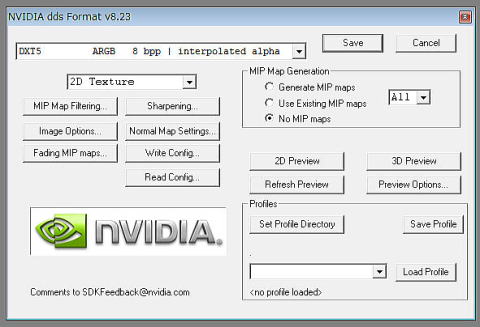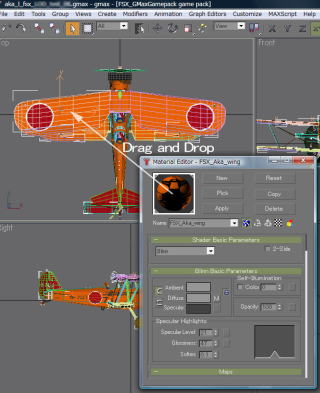FSX gmax Material の設定
編集中
2010/7/30
改訂 2016/03/13
FSX では、従来のFS9のMaterial Editor の下部に Flight Simulator Extended Params
の項目が付加されました。 このセッティングが必要です。
各 Maps の役割
[ Diffuse Color ]
・ difuse RGB → 塗装色
・ difuse alpha → Reflection の程度 material の設定により異なる。
白は無反射 胴体として material を設定した場合は、鏡面なし。
黒は反射 〃 、鏡面となる。
gloss/Chromeにも影響
(1bit 仕様は、Opacity に使われる。この場合は
Specular の alpha は、Reflecition map となる。)
alpha map の作成法
Photo shop
の場合
[Diffuse Color] で作成した RGBをコピーアンドペーストする
モード → グレースケール → 色調補正 → 階調の反転
→ 調整(塗りつぶす)
これにより、白は黒くなり反射し、黒は白くなり無反射となる
注意1 キャノピーガラスの設定は、後記による
注意2 範囲の保存がアルファチャネルにしてあると、DDSで保存
するときに、警告が出て保存ができなくなる。 共通事項
→ このチャンネルを削除するとOK
注意3 アルファチャンネルに、不必要な黒色系の線分等があると、
deffuse で色調が黒系の場合は、白く反射成分として出現
してしまう。
[ Specular Color ]
・ specular RGB → specularーhighlight(反射の明るさ) の色と明るさを設定する。
赤くすると反射光が赤くなります。
明るさを、明るくすると部分的のテカリがでる。
・ specular alpha → specular-highlight の減衰の程度を設定する。
明色 ハイライト(輝き)をシャープにする。
暗色 ハイライト(輝き)を広げる(ソフトにする)。
この結果、FS上で機体の塗装色が
specular RGB 色より明色になる。
作成方法 Photo shop の場合
[Diffuse Color]の map は完成させておく。
これを読み込み、最初は、alpha map のほうから作成する。
alpha map の作成
[Diffuse Color]
で作成した RGBををアルファチャンネルに
コピーアンドペーストする。 [色調補正]-[明るさ]で +60 にする。
必要によりパーツごとに明るさを調整する。
ガラス RGB 89 89 89 (参考値)
specular map (本体)の作成
表(本体)に戻る。
方法1 [編集] →[塗りつぶし]
使用欄は ブラックを選択
描画モード欄は乗算を選択
不透明度は76%
[明るさ]で +60 にする。
必要によりパーツごとに明るさを調整する
ガラス RGB 247 247 247 (参考値)
方法2 明るさを -50 にして、調整する。
リネームして *_T_Spec.psd にする。
上下をヒックリかえして、DDS で保存。
注意 Diffuse file の 各パーツの位置を変更したままで、
Specular file を前のままにしておくと、黒い線などは、
FSX 上で出てしまいます。 必ず Specular file も 変更
してください。
FSX上で確認して再調整する
[ Self-Illumination ]
別記
[ Bump ]
別記
[ Reflection ]
クロームや鏡面の反射する景色を設定するようです。
ファイル名 GlobalEnv_AC_Chrome.bmp で、固定か?
このファイルは、<Flight Smimulator>-<Texture>
にある、GlobalEnv_AC_Chrome.dds
を参照しています。
開いて見ると、草原と山と空が描かれています。
本当に反射する景色を映しているのではなく、疑似の
景色で代用しているようです。 それでも、この景色は
機体の傾きや、見ている方向で地平線の位置を変えるので、
本物の景色が反射しているように見えます。
----------------------------------------------------------------------------
以下は、公開されているソースを分析したものです。 画像は私の
テスト機です。
A.胴体と翼の Material
Material Editorのウインドウ
New → FlightSimX を選択(Standardではだめ)
[Blinn Basic Properties]
Laird
DC3
Name FuselageMaterial
/FSX_DC3_Skinned_mesh
Ambient:□ 150 150 150 0 0 150 /150 150 150 0
0 150
薄いグレー
/薄いグレー
Diffuse: □ M 150 150 150 150 0 0150 / 同上
薄いグレー /薄いグレー
Specular: □ M 210 215 252 165 43 252 /67 67 67 0 0 67
藤色
/
濃いグレー
Opacity: 100 /100
<specular Highlights>
Specular Level 20 /21
Glossiness 50 /47
Soften 0.1 /0.1
[Maps] Amaunt
Difuse Color 100 Laird_t.psd ?? /100 Douglas_DC3_1_T.psd
alpha無し / alpha 胴体 226
226 226 程度
/ 反射なし
253 253 253 程度 薄いグレー
Specular Color Laird_T_spec.bmp /100
Douglas_DC3_T_Spec.psd
alpha無し / 虹色 57
57 57 ぐらい
/ alpha色は 63 63 63 程度 濃いグレー
61 61 61 ぐらいも良好
Self-Illumination Generic_Lightmap_L.bmp /無し
Bump Laird_T_bump.bmp /30
Douglas_DC3_T_1_Bump.psd
Reflection GlobalEnv_AC_Chrome.bmp /設定しない クロームはの場合は
後記で
[Flight Simulator Extended Params]
<Other Texture Info>
Detail Map None /None
Detail 1 /1
Bump 1 /1
<Fresnel Ramp>
FresnelRamp None
/Fresnel_Ramp →ハフ張りの場合は、はずす
暗緑色もはずすしたほうが良い
None にする場合は、下記の
Use gloval enviroment map as reflection
の
チェックをはずすと、自動的に None になる。
fesnel_ramp.dds をFSXのデフォ機からgmaxに
コピーしてfresnel_ramp.bmpに戻しておいて呼び
出す。また、作成した機体のtextureフォルダーにも
fresnel_ramp.ddsをコピーしておく
これは、fresnel_ramp を使用しない場合でも
コピーしておく
deffuse ? ?
Reflection チェック /チェック → 〃
Specular チェック /チェック → 〃
<Special Functionaly>
Blend enviroment by inverse of defuse alpha チェック /チェック
Use gloval enviroment map as reflection チェック /チェック →鏡面になる
Reflection Scale 100
/100
Specular Map Power Scale 64 /64
<Bloom>
Allow bloom チェック /チェック
Specular Bloom Floor 0.9
/0.9011
Ambient light scale 1.0
/1.0
<FlameBuffer Blend>
Set Default Opaque クリック /クリック
Source Blend One /One
Destination Blend Zero
/Zero
<EmissiveProperties>
Emissive mode ?
/AdditiveNightOnly
<Enhanced Prameteors>
Skinned
無し /チェック
B.ガラスとプレキシガラスの Material
exterior のガラスは、反射。
interior の ガラスは、あまり反射させない。
1.exterior のガラス
Material Editor
[Blinn Basic Prameters]
Laird
DC3
Name glass2 /FSX_DC3_Glass
Ambient:□ 150 150 150 0 0 150 /14 36 34
124 156 36
グレー /黒緑
Diffuse: □ M 同上 /39 75 71 123 122
75
グレー / 緑
Specular: □ M 229 229 229 0 0 229 /242 242 242 0 0 242
白
←ガラスの色となる? /白
Self-Illumination Color 0 M /設定なし
Opacity: 50 /46 少なくすると、より透明になる
<Specular Highlights>
Speculor Level 200 /204
Glosiness 54
/54
Soften 0.1
/0.1
[Maps]
Ki43
Diffuse Color 100 Plexi_T.bmp /100 Douglas_DC3_1_T.psd / グレー 204,207,207
白いグレー単色 / 緑の四角 82 147 140/
alphaは無し / alpha
黒 0 0 0 / alpha 黒 6,6,6
(/Baron
青緑 148 195 189)
(/Baron
alpha 黒 6 6 6)
ki43
Specular Color 100 Chrome_Specular_T.psd /100 〃 _Spec.psd / 白 247.247,247
薄いグレー単色 /薄い緑 93
235 214/ 暗くすると透明感がなくなる
alphaは無し /alphaはグレー 145 145 145/
alpha 濃いグレー 90,90,90
(/Baron
水色 173 244 222)
(/Baron
alpha グレー 126 126 126)
Self-Illumination 100 Generic_Lightmap_L.bmp /None
Bump 0 Laird_T_bump.bmp
/10 〃 _Bump.psd
Reflection 100 GlobalEnv_AC_Chrome.bmp
/100 同左 FSXからコピーしておいて呼び出す
alphaは無し
[Flight Simulator Extended Params]
<Other Texture Info>
Detai map
None /None
Detail 1
/1
Bump 1
/1
<Fresnel Ramp>
FresnelRamp None
/Fresnel Ramp None のほうがうまくいく
Fesnel_Ramp.bmp をFSXからコピーしておいて呼び出す
Reflection チェック /チェック
Specular チェック /チェック
<Special Functionary>
Blend enviroment by inverse of diffuse alph チェック /チェック
Blend diffuse by deffuse なし /チェック
Use global enviroment map as reflection チェック /なし *チェックのほうが良い
Reflection scale 100
/100
Specular Map Power Scale 202
/64
<Bloom>
Allow Bloom チェック
/チェック
Specular Bloom Floor 0.9048
/0.9011
Ambient Light Scale 1.0
/1.0
<Framebuffer Blend>
Set Default Transparent 選択 /選択
Source Blend SrcAlpha /SrcAlpha
Destination Blend InvSrcAlpha
/InvSrcAlpha
<Emissive Properties>
missive Mode
AdditiveNightOnly /AdditiveNightOnly
<Material Alpha Test>
Alpha Test Level 0.0
/0.0
<Final Alpha Blend>
Final Alpha Multiply 1.0
/1.0 デフォールトは255ですが、クリックすると1になる
テスト機でのキャノピー

設定
Ambient Deffuse Spedcular は、DC3と同じ。
[Maps] Deffuse color 白
Alpha
黒
Specular Color グレーに近い白
Alpha グレーに近い白
映り込みが表現されている。 Fresnel Ramp の効果か。
2.interior のガラス
Material Editor
[Blinn Basic Prameters]
Laird
DC3
Name
/Window
Ambient:□
/72 72 72 0 0 72
濃いグレー
Diffuse: □ M / 同上
/ 同上
Specular: □ M /230
230 230
/白
Self-Illumination Color 0 M /設定なし
Opacity: /100
<Specular Highlights>
Speculor Level /0
Glosiness
/10
Soften
/0.1
[Maps]
Diffuse Color
/100 Douglas_DC3_reflection.psd
/ 映り込み画像 512*512
/ alpha 無し
Specular Color / 無し
Self-Illumination
/ 無し
Bump / 無し
Reflection
/ 無し
[Flight Simulator Extended Params]
<Other Texture Info>
Detai map
/None
Detail
/1
Bump
/1
<Fresnel Ramp>
FresnelRamp
/None
Deffuse / ノーチェック
Reflection
/ 〃
Specular
/ 〃
<Special Functionary>
Blend enviroment by inverse of diffuse alph /ノーチェック
Blend diffuse by deffuse /ノーチェック
Use global enviroment map as reflection /ノーチェック
Reflection scale
/80
Specular Map Power Scale
/64
<Bloom>
Allow Bloom
/チェック
Specular Bloom Floor
/0.9
Ambient Light Scale
/1.0
<Framebuffer Blend>
Set Default Transparent
/選択
Source Blend /SrcAlpha
Destination Blend
/InvSrcAlpha
<Emissive Properties>
Emissive Mode /Blend
<Material Alpha Test>
Alpha Test Level
/0.0
Alpha Test Mode /Never
(デフォ)
<Final Alpha Blend>
Set final alpha value at render /チェック
Final Alpha Multiply
/0.1502
<Enhanced Parameters>
No Base Material /チェック

*_reflection.psd で使用した deffuse ファイルです。
この画像がガラス面にぼんやりと映ります。
C.クロームと輝きの Material
グレイ Chrome_T と関わる
shine に穏やかに影響する
トップにある Specular は、Shine には全く反映されない。
fresnal ramp を加えると Reflection が無くなる。
Material Editor
[Blinn Basic Prameters]
Laird
DC3
Name chrome
2
/ FSX_DC3_Chrome
Ambient:□ 150 150 150 0 0150
/
同左
グレー
/
グレー
Diffuse: □ M 同上 / 同上
/ グレー
Specular: □ M 229 229 229 0 229 /67
67 67 0 0 67
白
/濃いグレー
Self-Illumination 0 M /None
Opacity: 100
/100
<Specular Highlights>
Speculor Level 0
/ 104
Glosiness 54
/ 44
Soften 0.1
/ 0.1
[Maps]
Diffuse Color 100 Chrome_T.bmp /100 Dougla_DC3_1_T.psd
四角なグレーのみ / 銀
alphaは無し /alphaは白→だめで黒にした
(/Baron
白グレー グレー 白グレー)
(/Baron alpha
黒 6 6 6)
Specular Color 100 Chrome_Specular_T.bmp /100
〃 _Spec.psd
全面グレーのみ(効果:白すぎ) /虹銀
alpha は無し
/alphaはグレー→黒にした
(/Baron 黒 0
0 0 )
(/Baron
alpha 黒より明るい 4 4 4)
(/
〃 スピナー先端 138 138 138)
Alpha の色 フラットにしたいならば → 白 ?
集中したいならば → グレーや黒方向へ?
Self-Illumination 100 Generic_Lightmap_L.bmp /None
四角な黒のみ
alphaは無し
Bump 0 Laird_T_bump.bmp /30
〃 _Bump.psd +
Reflection 100 GlobacEnv_AC_Chrome.bmp /100
同左
[Flight Simulator EXtended Params]
Other Texture Info
Detail map None /None
Detail 1 / 1
Bump 1 / 1
<Fresnel Ramp>
FresnelRamp None / Fresnel_Ramp (Noneが良い)
Reflection チェック /
ノーチェック (チェックが良い)
Specular チエック / チェック
<Precipitation>
Offset 0.0
/ 0.0
<Special Functionally>
Blend enviroment by inverse of difuse alpha チェック /チェック
Blend diffuse by diffuse 無し
/チェック
Use global enviroment map as reflection チェック? /ノーチェック?
Reflection Scale 100
/100
Special Map Power Scale 64 /64
<Bloom>
Allow bloon チェック /チェック
Specular Bloom Floor 0.9
/0.9011
Ambient light scale 1.0
/1.0
<Framebuffer Blend>
Set Default Obaque を選択 / 同左
Souce Blend One
/one
Destination Blend Zero
/Zero
<Emissive Properties>
Emissive Mode AdditiveNightOnly
/ 同左
<Final Alpha Blend>
Final Alpha Multply 1.0
/ 1.0
テスト機にて

大戦機で鏡面のスピナーがあるはずは無いです。
実験とご理解願います。
画像中のビス止め箇所の凹みの表現方法は、Bump Mapの項目を参照してください。
D.VC Panel Material
(以下の例の Object は、InstrumentPanelBitmap01 です)
Material Editor
[Maps]
DiffuseColor は $pan1.bmp
Self-Illumination は $pan1_L.bmp
[FlightSimulatinon Expand Params]
詳細は別項目を参照
E. 内部(interior)の Material (VC Panel の Texture も含む)
Material Editorのウインドウ
New → FlightSimX を選択(Standardではだめ)
[Blinn Basic Properties]
Laird
DC3(interior)
胴体と同じ仕様
Name 以下すべて無し /first_sheet
Ambient:□ /109
109 109 0 0 109
/グレー
Diffuse: □ /
同上
/グレー
Specular: □ /230
230 230 0 0 230
/
白
Opacity: /100
<specular Highlights>
Specular Level /0
Glossiness /10
Soften
/0.1
[Maps] Amaunt
Diffuse Color /100 Douglas_DC3_1_C.jpg
/ alpha無し
Specular Color / 以下この項は全て無し
[Flight Simulator Extended Params]
<Other Texture Info>
Detail Map /None
Detail
/1
Bump /1
<Fresnel Ramp>
FresnelRamp
/None
Reflection /ノーチェック
Specular
/ノーチェック
<Special Functionaly>
Blend enviroment by inverse of defuse alpha /ノーチェック
Use gloval enviroment map as reflection /ノーチェック
Reflection Scale /80
Specular Map Power Scale /64
<Bloom>
Allow bloom /チェック
Specular Bloom Floor /0.9011
Ambient light scale /1.0
<FlameBuffer Blend>
Set Default Opaque /クリック
Source Blend → /One
Destination Blend → /Zero
<EmissiveProperties>
Emissive mode /Additive
<Material Alphe Test>
Alpha Test Level /0
Alpah Test mode /Never
<Enhanced Prameteors>
Skinned /無し
No Base Material /チェック
F. パイロットの Material
Material Editorのウインドウ
New → FlightSimX を選択(Standardではだめ)
[Blinn Basic Properties]
Laird
DC3
Name PilotMaterial
/Pilot_Cockpit
Ambient:□ 150 150 150 0 0 150 /150
150 150 0 0 150
薄いグレー
/グレー
Diffuse: □ M 150 150 150 0 0 150 /
同上
薄いグレー /グレー
Specular: □ M 229 229 229 0 0 229 /1
1 1 0 0 1
白
/
黒
Opacity: 100 /100
<specular Highlights>
Specular Level 0 /21
Glossiness 10 /47
Soften 0.1 /0.1
[Maps] Amaunt
Diffuse Color 100 Pilot.bmp /100
Douglas_DC3_2_T.psd
alpha無し / alpha 255
255 255
/ 全画面白
Specular Color 以下のこの項は全て無し /以下のこの項は全て無し
以下無し FS9仕様なので /以下FSX仕様
[Flight Simulator Extended Params]
<Other Texture Info>
Detail Map
/None
Detail /1
Bump /1
<Fresnel Ramp>
FresnelRamp /Fresnel_Ramp
この設定 warning が出る
Reflection /ノーチェック
Specular /ノーチェック
<Special Functionaly>
Blend enviroment by inverse of defuse alpha /ノーチェック
Use gloval enviroment map as reflection /ノーチェック
Reflection Scale /100
Specular Map Power Scale /64
<Bloom>
Allow bloom /チェック
Specular Bloom Floor /0.9011
Ambient light scale /1.0
<FlameBuffer Blend>
Set Default Opaque /クリック
Source Blend → /One
Destination Blend → /Zero
<EmissiveProperties>
Emissive mode /AdditiveNightOnly
<Material Alpha Test>
Alpha Test Level /0.0
Alpha Test Mode /Never
<Final Alpha Blend>
Final Alpha Multiply /1.0
/以下ノーチェック
<Enhanced Prameteors>
Skinned /無し
No Base Material /無し
以下のウェブサイトを参考に作成しました。
LIONHEART AREATIONS
BASIC TUTORIAL FOR FSX GMAX
MODEL EXPORT REQUIREMENTS
MicroSoft SDK
Material は、上記の機体 Laird と公開されている DC3 のソースから
引用しました。
DDSで保存するときの設定
プラグイン dds.8bi ファイルのダウンロード先と、プラグインのフォルダーは
このサイトの Tips の FSX Bump Map の作成の Photoshop の場合を参照してください
保存で DDS を選択すると、下の画面がでます (画像の上下反転を忘れないこと)
DXT5 ARGB 8 bpp | interpolated alpha を選択
MIP Map Generation は No MIP maps をクリック
その他は下記の画像のとおり
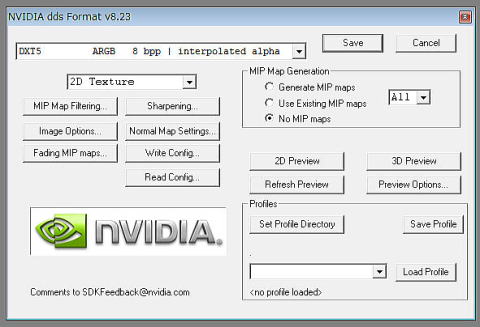
FS2004 から FSX へ Material の移植
FS2004 仕様の Material を FSX 仕様の Mateial に新たにパーツごとに
設定し直すのは大変な作業です。 以下の方法ならば、比較的簡単に
変更ができます。 ただし、Unwrap UVW の位置が同じ場合に限ります。
1.仮のポリゴンを Plane で作成する。 サイズは下例の場合は、日の丸の大きさ
程度。
2.Material Editor でFSX 仕様の Material を作成する。
3.この Material を作成したポリゴンに mapping する。 これでライブラリーに
登録されて、いつでも呼び出しが可能になる。
4.入れ替えたいObject をアクテイブにして、Material Editor の左上の球形に、
マウスカーソルを置いて Object にドラッグアンドドロップをする。
(対象の Obuject 名が表示されたらドロップする) これで入れ替わる。
5.仮のポリゴンを削除する。
6.念のため、Object に Material Editor のPick を当てて Material 名を確認する。
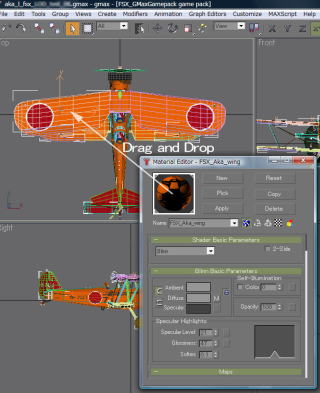
[ 戻る ]